
Оперативните системи со јадрото на Linux се обично чуваат голем број празни и непразни директориуми. Некои од нив заземаат прилично голема количина простор на погонот, а исто така честопати стануваат непотребни. Во овој случај, нивното отстранување е вистинската опција. Постојат неколку начини да се изврши чистење, секој од нив е применлив во одредена ситуација. Ајде да ги разгледаме подетално сите достапни методи и ќе изберете најсоодветен врз основа на вашите потреби.
Избришете директориуми во Linux
Во рамките на овој напис, ќе разговараме за комуналните услуги на конзолата и дополнителните алатки што се лансираат со внесување команди. Сепак, не заборавајте дека често во дистрибуциите се имплементираат графички школки. Соодветно на тоа, за да избришете директориум, само треба да отидете во него преку менаџерот на датотеки, кликнете со десното копче на иконата и изберете Избриши. После тоа, не заборавајте да ја испразните корпата. Сепак, оваа опција нема да се применува за сите корисници, затоа препорачуваме да ги прочитате следниве прирачници.
Пред да започнете да разгледувате начини, важно е да се напомене дека кога внесувате команда, најчесто самостојно ќе го наведете името на папката што сакате да ја избришете. Кога не сте на нејзината локација, мора да го наведете целиот пат. Ако има таква можност, препорачуваме да го дознаете матичниот директориум на предметот и да отидете до него преку конзолата. Оваа акција трае буквално неколку минути:
- Отворете го управувачот со датотеки и одете до локацијата за складирање на папката.
- Десен клик на неа и изберете "Карактеристики".
- Во делот „Основно“ Најдете го целиот пат и запомнете го.
- Стартувајте ја конзолата преку менито или користејќи го стандардното копче Ctrl + Alt + T.
- Користете ЦДда одат на работа во изгледот. Тогаш влезната линија ја носи формата
ЦД / дома / корисник / папкаи се активира откако ќе го притиснете копчето Внесете. Корисник во овој случај, корисничкото име и папка - име на матичната папка.
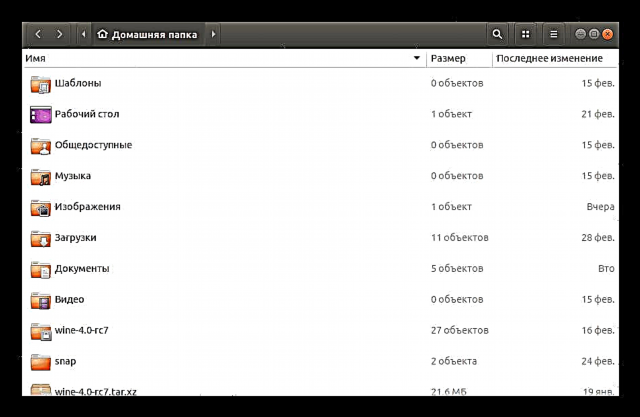

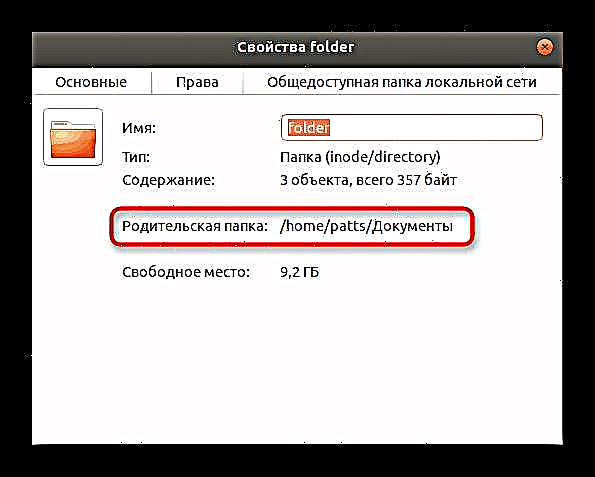


Ако немате можност да ја одредите локацијата, при бришење ќе мора сами да влезете во целиот пат, така што ќе мора да го знаете.
Метод 1: Стандардна команда „Терминал“
Командната обвивка на која било дистрибуција на Linux содржи збир на основни алатки и алатки кои ви овозможуваат да извршите различни активности со системски поставки и датотеки, вклучително и бришење директориуми. Постојат неколку вакви комунални услуги и секоја ќе биде најкорисна во одредена ситуација.

Тимот на Рмдир
Како прво, би сакал да се допрам на rmdir. Наменет е да го исчисти системот само од празни директориуми. Ги брише трајно, а предноста на оваа алатка е едноставноста на нејзината синтакса и отсуството на какви било грешки. Доволно е да се регистрирате во конзолатаrmdir папкакаде папка - Име на папката во тековната локација. Активирајте ја алатката со притискање на копчето Внесете.

Ништо не ве спречува да ја означите целосната патека до директориумот ако не можете да отидете на саканата локација или ако не треба. Потоа, редот ја носи следната форма:rmdir / home / user / папка / папка1каде корисник - корисничко име папка е матичен директориум, и папка1 - папка за бришење. Забележете дека црта мора да биде поставена пред дома, и треба да биде отсутна на крајот на патеката.

Рм тим
Претходната алатка е една од компонентите на алатката rm. Првично, тој е дизајниран да ги брише датотеките, но ако му го дадете соодветниот аргумент, исто така ќе ја избрише папката. Оваа опција е веќе погодна за непразни директориуми, во овој случај треба да влезете во конзолатапапка rm-R(или целосната патека до директориумот). Забележете го аргументот -Р - започнува рекурзивно бришење, односно се однесува на целата содржина на папката и самата себе. Внесот осетлив на случај е задолжителен затоа што -р - е сосема друга опција.

Ако сакате да прикажете список на сите избришани датотеки и папки кога користите rm, тогаш треба малку да ја измените линијата. Внесете „Терминал“папка rm -Rfv, а потоа активирајте ја командата.
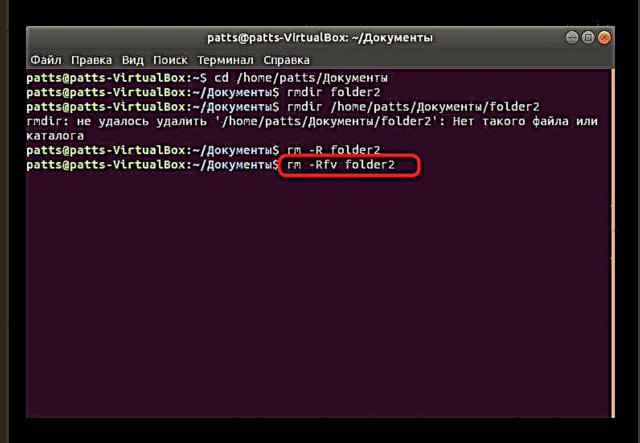
По завршувањето на бришењето, ќе бидат прикажани информации за сите директориуми и за поединечни предмети што претходно се наоѓаат на одредена локација.
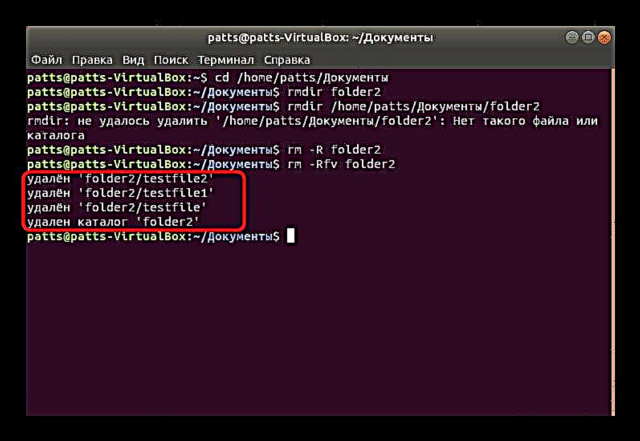
Најдете команда
На нашата страница веќе има материјал со примери за користење find во оперативните системи развиени на кернелот Linux. Се разбира, тука се презентирани само основните и најкорисните информации. Можете да се запознаете со тоа со кликнување на следната врска, а сега ние нудиме да откриете како работи оваа алатка кога е неопходно да се избришат директориуми.
Повеќе: Linux најдете примери на команда
- Како што знаете најдете служи за пребарување на предмети во рамките на системот. Преку употреба на дополнителни опции, можете да најдете директориуми со одредено име и веднаш да ги избришете. За да го направите ова, во конзолата, внесете
најдете -тип d-name "папка" -exec rm -rf {} ;, каде папка- име на директориумот. Бидете сигурни да напишете двојни наводници. - На посебна линија, понекогаш се прикажува информација дека нема таква датотека или директориум, но тоа не значи дека не е пронајдена. Само најдете Повторно работеше по отстранувањето на директориумот од системот.
најдете ~ / -плви овозможува да ги избришете сите празни папки во системот. Некои од нив се достапни само за супер-продавачот, па и порано најдете треба да додадесудо.- Податоците за сите пронајдени предмети и успехот на операцијата ќе се појават на екранот.
- Може да наведете само специфичен директориум во кој алатката ќе пребарува и исчисти. Тогаш линијата ќе изгледа, на пример, вака:
најдете / дома / корисник / Папка / -пропусен -типски д-избришете.



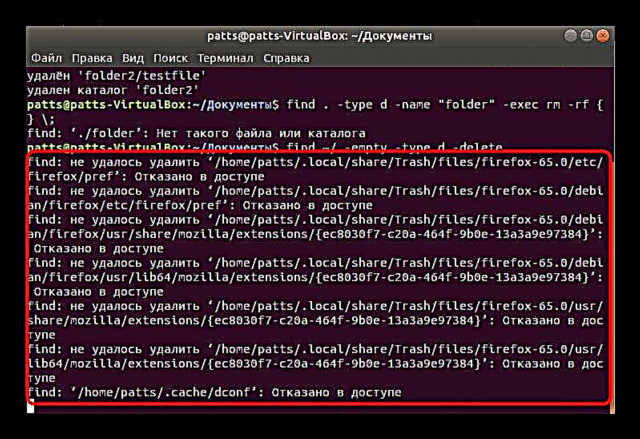

Ова ја комплетира интеракцијата со стандардните конзолни комунални услуги во Linux. Како што можете да видите, има голем број од нив и секој е применлив во одредени ситуации. Доколку сакате да се запознаете со други популарни тимови, прочитајте го нашиот посебен материјал на врската подолу.
Погледнете исто така: Често користени команди во терминалот Linux
Метод 2: избришете ја алатката
Ако претходните алатки се вградени во командната обвивка, тогаш алатката за бришење ќе треба да го инсталираат своето официјално складиште самостојно. Неговата предност е тоа што ви овозможува трајно да избришете директориум без можност за негово враќање преку специјален софтвер.
- Отворено „Терминал“ и пиши таму
sudo apt install wipe. - Внесете ја лозинката за да ја потврдите вашата сметка.
- Почекајте да завршите со додавање на нови пакети во библиотеките на системот.
- Останува само да одите на посакуваната локација или да регистрирате команда со целосна патека до папката. Изгледа вака:
избришете -rfi / home / user / папкаили самоизбришете -rfi папкапо претходното извршувањеcd + патека.

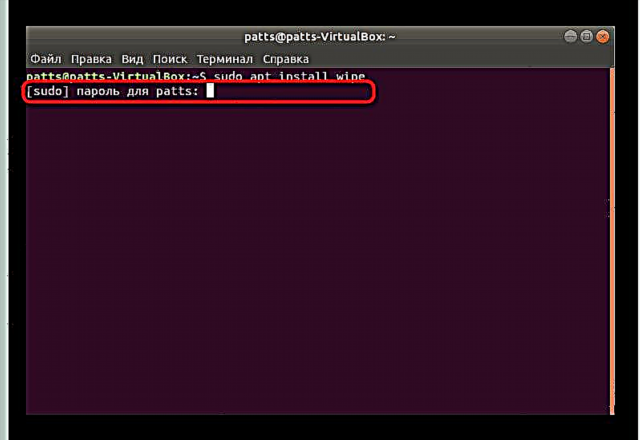


Ако со работа во алатката избришете мораше да се соочи за прв пат, пишува во конзолатаизбришете-помошда добиете информации за користење на оваа алатка од програмери. Овде ќе биде прикажан опис на секој аргумент и опција.
Сега сте запознаени со терминалните команди кои ви овозможуваат да ги избришете празните директориуми или непразните директориуми во оперативниот систем, развиен на Linux. Како што можете да видите, секоја презентирана алатка работи поинаку, и затоа ќе биде оптимална во различни ситуации. Пред да ги стартувате алатките, силно препорачуваме да ја проверите исправноста на наведените имиња на патеката и папките за да нема грешки или случајно бришење.











